Win10电脑如何打开“允许应用在此设备锁定时使用语音激活”功能
想使用电脑的语音激活功能怎么办呢?今天小编跟大家分享的是Win10电脑如何打开“允许应用在此设备锁定时使用语音激活”功能。
具体如下:
1. 首先我们打开电脑,然后找到左下方开始图标。

2. 右键,在打开的窗口中我们点击设置选项。

3. 在打开的Windows设置窗口中我们点击 隐私。
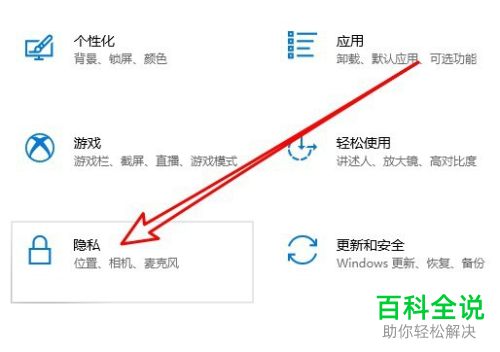
4. 点击左侧栏中的 语音激活。
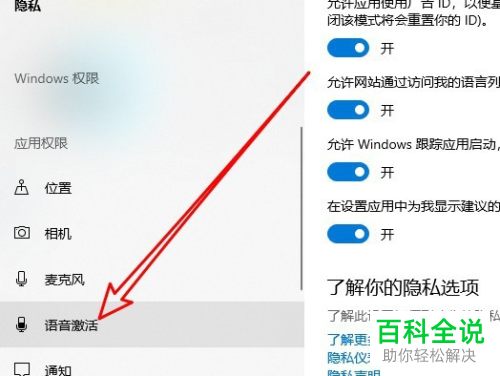
5. 在对应的右侧栏中我们找到:允许应用在此设备锁定时使用语音激活。
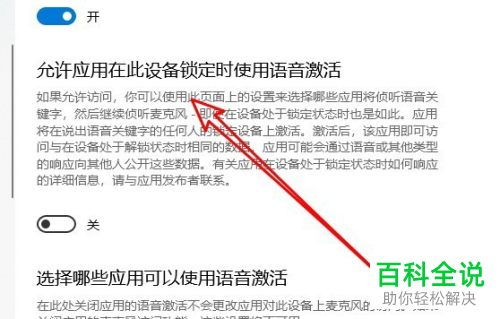
6. 将其下方的开关开启即可,

以上就是Win10电脑打开“允许应用在此设备锁定时使用语音激活”功能的方法。
赞 (0)

